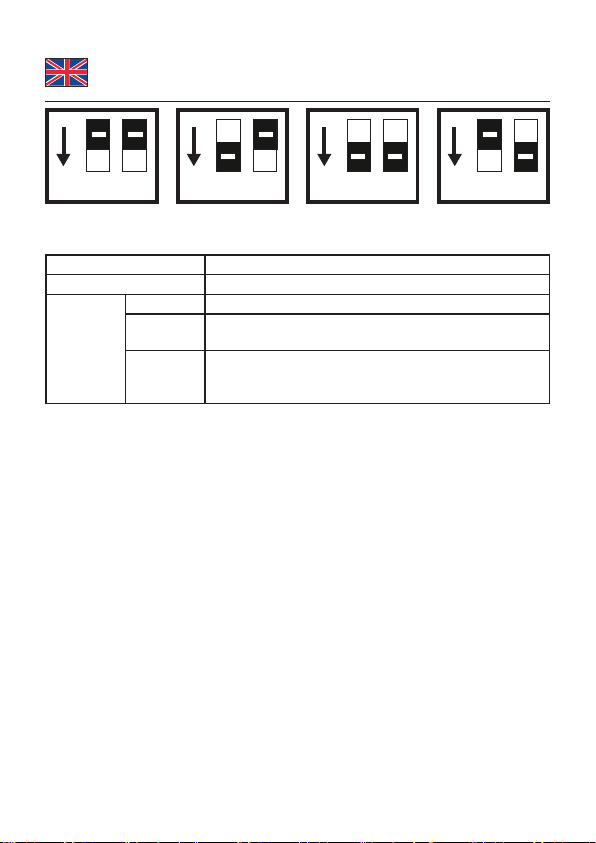-7-
English
Clone Function without PC
1. Connect the power supply to the DC jack of the Docking Station and connect
the power supply to the socket-outlet.
2. Make sure that the USB cable is not connected.
3. Insert the HDD from which you want to copy the data into slot HDD 1 (Source).
4. Insert the HDD on which you want to save the data into slot HDD 2 (Target).
5. Turn the switch "PM CL/Er" to position "CL/Er".
6. After that you need to set the mode switch 1 and 2 to position "ON".
7. Switch on the Docking Station.
8. Press the clone button for about 3 sec. in order to activate the clone process.
9. The LED indicates a copy process.
10. The copy process is completed as soon as all LEDs ash orange.
Note:
If the clone process failed the LED HDD 2 lights up red.
Erase function without PC
Note:
The erase function can only be executed in the "Target" slot.
1. Connect the power supply to the DC jack of the Docking Station and connect
the power supply to the socket-outlet.
2. Make sure that the USB cable is not connected.
3. Insert the HDD on which you want to erase the data into slot HDD 2 (Target).
4. Turn the switch "PM CL/Er" to position "CL/Er".
5. After that you need to set the mode switch 1 and 2 to the required erase
mode. See picture and table below.
6. Switch on the Docking Station.
7. Press the clone button for about 3 sec. in order to activate the erase process.
8. The LED indicates the erase process.
9. The copy process is completed as soon as all LEDs ash orange.